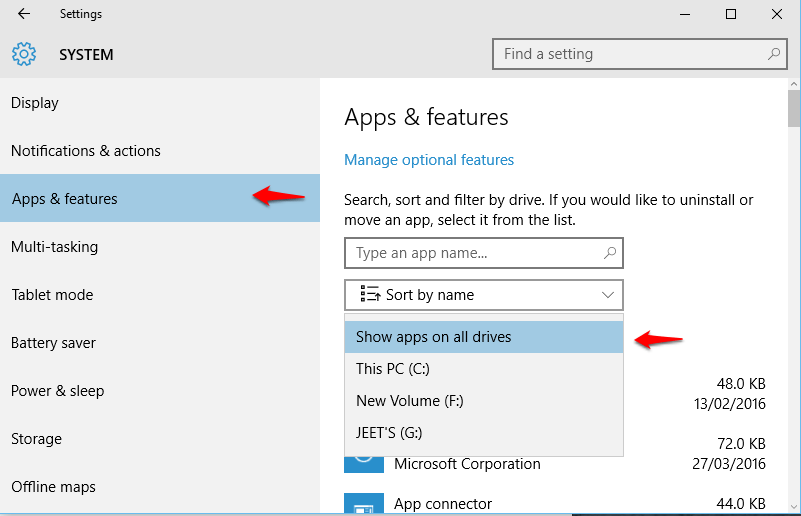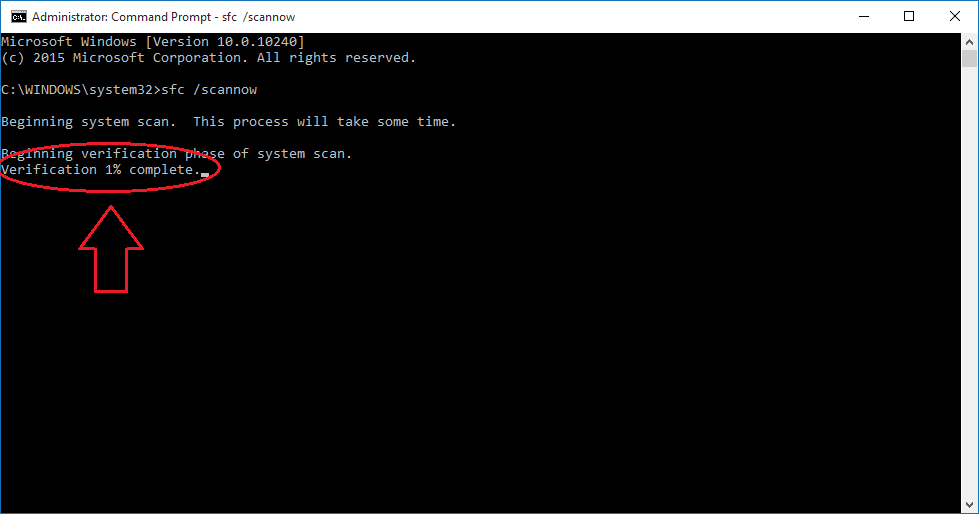โดย TechieWriter
3 วิธียอดนิยมในการป้องกันไม่ให้ windows 10 เข้าสู่โหมดสลีป: – โหมดสลีป เป็นคุณสมบัติที่ช่วยประหยัดพลังงานได้มากเสมอ แต่นั่นคือสิ่งที่มันทำ? คุณกำลังอยู่ระหว่างการดาวน์โหลด และคุณต้องออกจากระบบของคุณไปชั่วขณะหนึ่ง เมื่อคุณกลับมา ระบบของคุณน่าจะอยู่ใน โหมดสลีป. นั่นคือเมื่อคุณสาปแช่ง โหมดสลีป เนื่องจากมันทำให้ความคืบหน้าในการดาวน์โหลดของคุณยุ่งเหยิง มีหลายวิธีที่คุณสามารถป้องกันไม่ให้ระบบของคุณเข้าสู่ โหมดสลีป. ในบทความนี้ ฉันได้ลองสำรวจ 3 วิธีแรกสุดที่คุณสามารถเปลี่ยน โหมดสลีป การตั้งค่าเพื่อไม่ให้งานของคุณยุ่งเหยิงโดย โหมดสลีป ฟังก์ชั่น อ่านต่อไปเพื่อเรียนรู้วิธีบันทึกระบบของคุณจากการมีสิ่งที่ไม่ต้องการ โหมดสลีป การเผชิญหน้า
1. วิธีที่ 1: ผ่านการตั้งค่า
ขั้นตอนที่ 1
- คลิกที่เมนู Start จากนั้นคลิกที่ การตั้งค่า ตัวเลือก
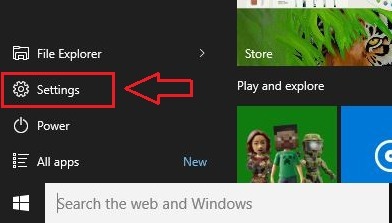
ขั้นตอนที่ 2
- ตอนนี้ การตั้งค่า จะขยายออกเพื่อให้หน้าต่างใหม่ คลิกที่ไอคอนแรกที่ชื่อ ระบบ.
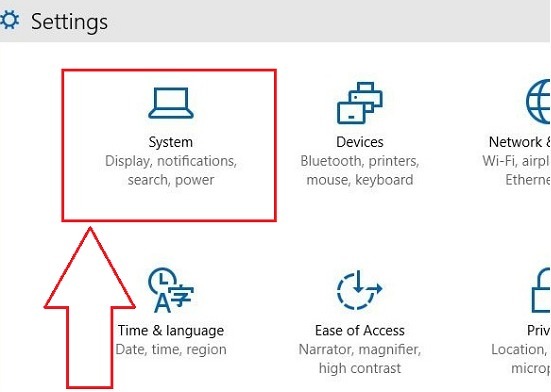
ขั้นตอนที่ 3
- หน้าต่างใหม่สำหรับ ระบบ เปิดขึ้น. จากบานหน้าต่างด้านซ้าย ให้ค้นหาตัวเลือกที่ชื่อ พลังและการนอนหลับ และคลิกที่มัน

ขั้นตอนที่ 4
- ตอนนี้ ถ้าคุณดูที่บานหน้าต่างด้านขวา คุณจะสามารถเห็นการตั้งค่าสำหรับ โหมดสลีป. จากเมนูดรอปดาวน์ที่เกี่ยวข้อง คุณสามารถเลือกระยะเวลาหลังจากที่พีซีของคุณควรเข้าสู่โหมดสลีปเมื่อใช้แบตเตอรี่ และเมื่อเสียบปลั๊ก แค่นั้นแหละ.
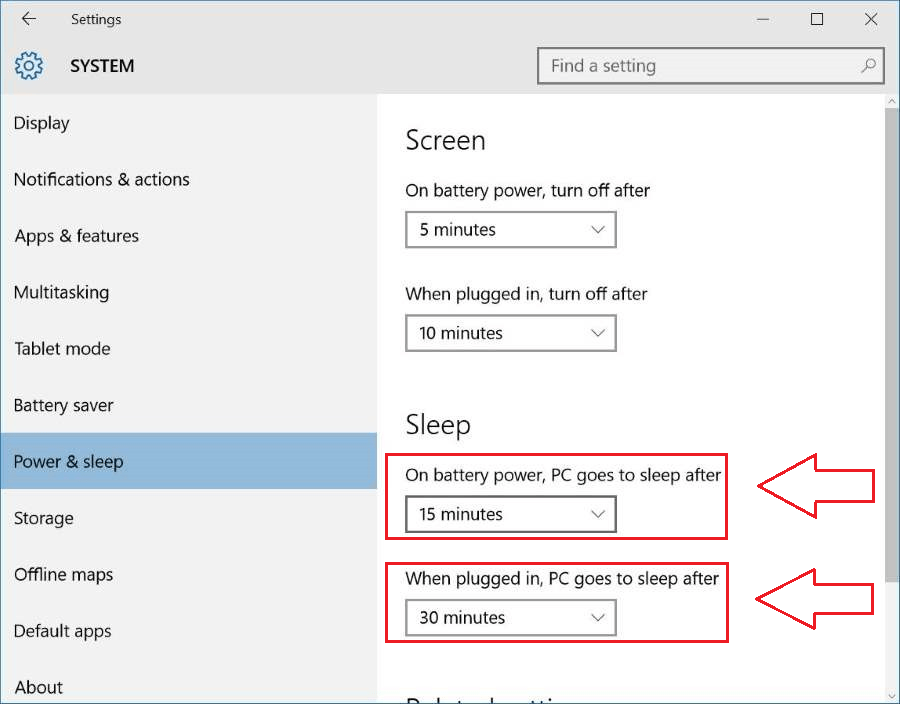
2. วิธีที่ 2: ผ่านแผงควบคุม
ขั้นตอนที่ 1
- คลิกที่เมนูเริ่มเพื่อนำทางไปยัง แผงควบคุม และคลิกที่มัน
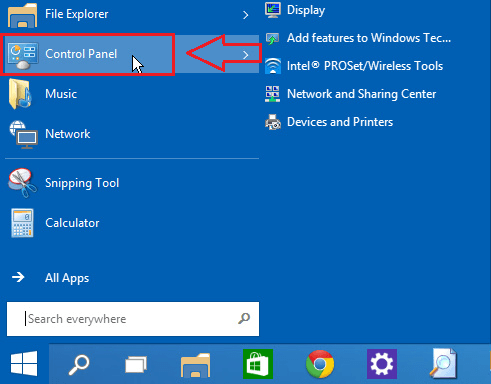
ขั้นตอนที่ 2
- ตอนนี้จากรายการตัวเลือก ให้ค้นหา ตัวเลือกด้านพลังงาน และคลิกเพื่อไปยังขั้นตอนต่อไป
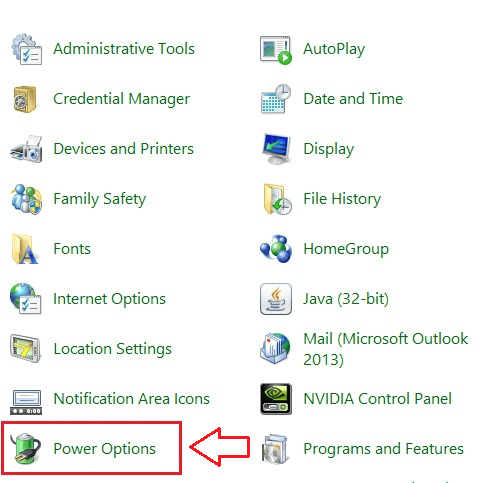
ขั้นตอนที่ 3
- จากบานหน้าต่างด้านซ้ายของหน้าต่างที่เปิดขึ้น ให้คลิกที่ เลือกเวลาที่จะปิดจอแสดงผล.
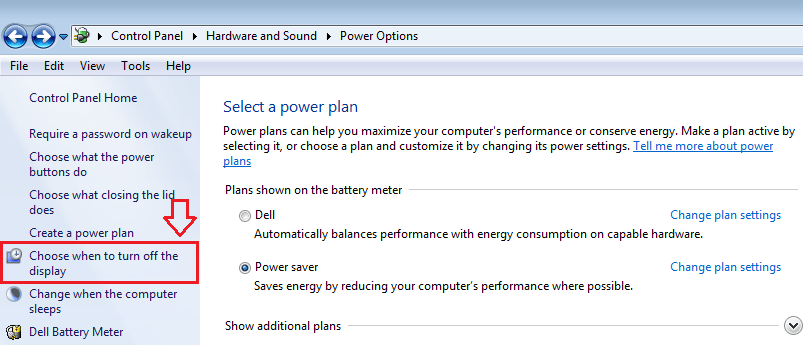
ขั้นตอนที่ 4
- จากหน้าต่างที่เปิดขึ้น คุณต้องค้นหาตัวเลือกที่ชื่อ ทำให้คอมพิวเตอร์เข้าสู่โหมดสลีป. จากเมนูแบบเลื่อนลงสำหรับ เกี่ยวกับแบตเตอรี่ และ เสียบปลั๊ก, เลือกระยะเวลาตามที่คุณต้องการ ตี บันทึกการเปลี่ยนแปลง ก่อนปิดหน้าต่าง
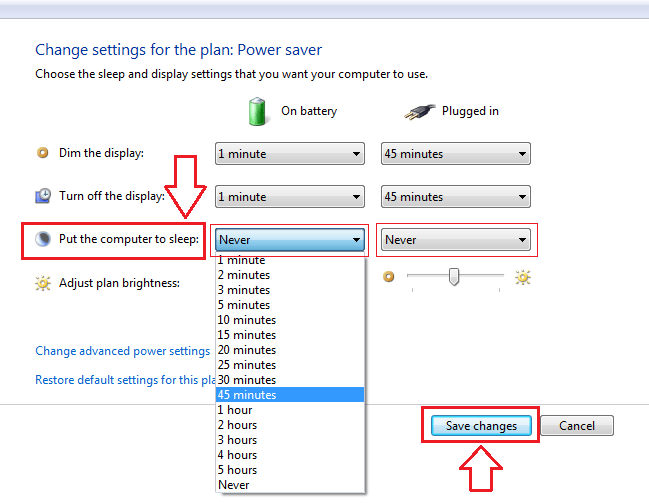
3. วิธีที่ 3: ผ่านอาการนอนไม่หลับ – เครื่องมือของ microsoft
ขั้นตอนที่ 1
- มีเครื่องมือจาก Microsoft ชื่อ นอนไม่หลับ. ตราบใดที่หน้าต่างของแอปพลิเคชันนี้ทำงาน คอมพิวเตอร์จะไม่สามารถเข้าสู่โหมดสลีปได้ ดาวน์โหลดเครื่องมือเวอร์ชันซิป จากที่นี่!
ขั้นตอนที่ 2
- ตอนนี้แตกไฟล์ .zip ที่คุณดาวน์โหลดมา เมื่อคุณคลายซิปไฟล์ คุณจะมีแอพพลิเคชั่นที่แตกต่างกันสำหรับระบบปฏิบัติการบิตต่างๆ
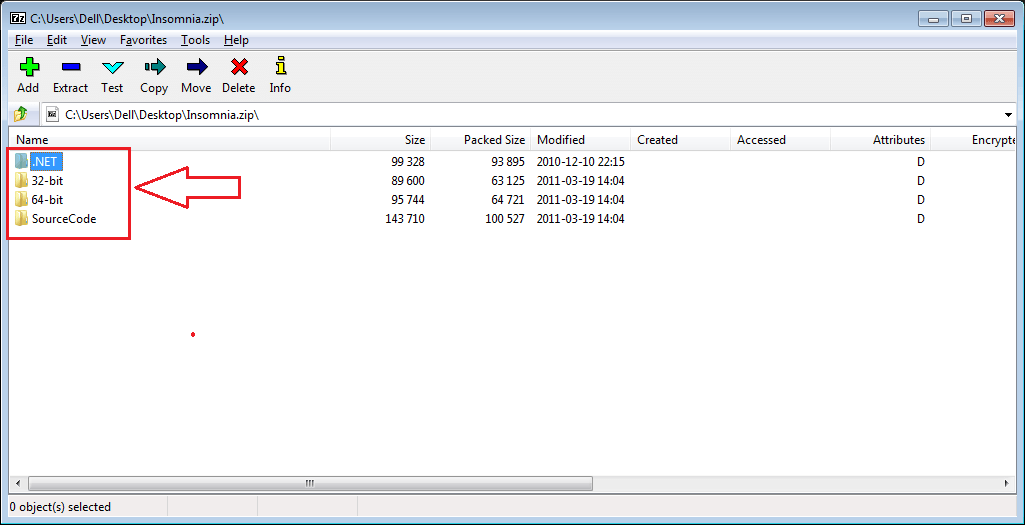
ขั้นตอนที่ 3
- หากคุณมีระบบปฏิบัติการ 64 บิต ให้เปิดโฟลเดอร์ชื่อ 64-บิต และเรียกใช้แอปพลิเคชันโดยดับเบิลคลิกที่มัน ตราบใดที่หน้าต่างแอปพลิเคชันเปิดอยู่ ระบบจะไม่สามารถเข้าสู่โหมดสลีปได้
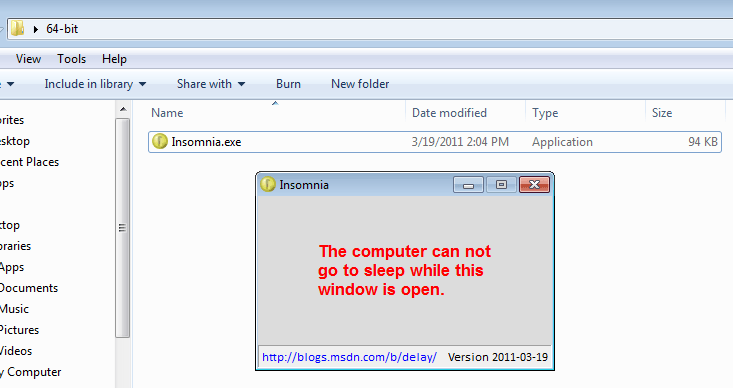
ไปเลย ตอนนี้คุณสามารถปรับแต่งการตั้งค่าโหมดสลีปของคุณได้ง่ายๆ หวังว่าบทความนี้จะเป็นประโยชน์